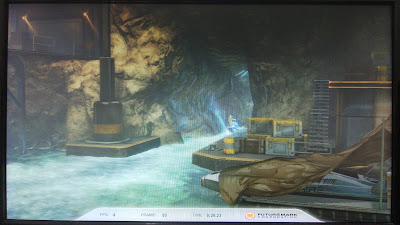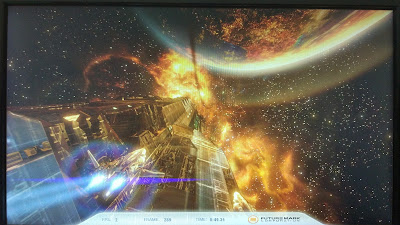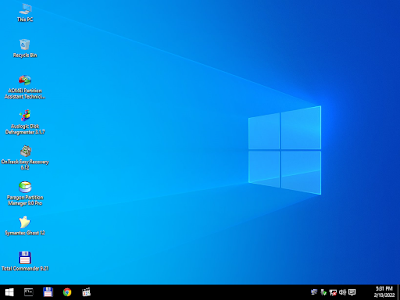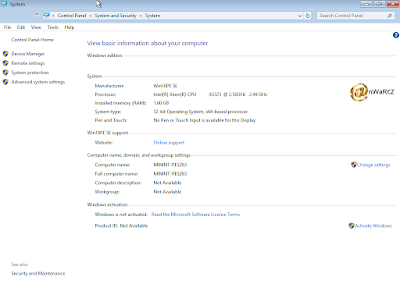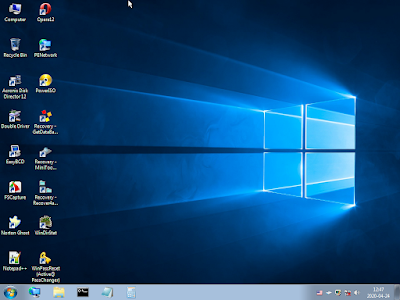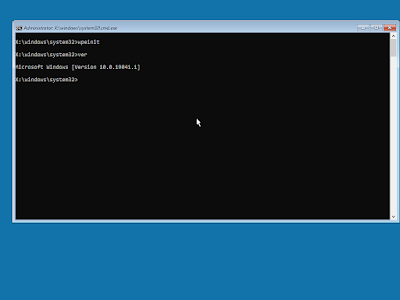|
| Iklan Produk GrundigGCR001IP Clock Radio With Universal Dock For iPod |
Karena jaringan CDMA smartfren telah dihentikan layanannya semenjak 13 November 2017 silam, ponsel iPhone 4 CDMA milik penulis jadi mangkrak dan tidak pernah sekalipun digunakan maupun dihidupkan. Ketika penulis pulang ke Malang, penulis teringat dengan ponsel tersebut dan penulis coba charge (cas) kembali ternyata ponsel tersebut masih hidup. Bravo Apple, barang produksinya masih tetap bisa menyala meskipun telah lama tidak digunakan sama sekali.
Lama tidak dipakai tetap saja ponsel ini mengalami degradasi, yaitu tombol Home dan layar sentuh bagian bawah sudah tidak dapat digunakan lagi, sehingga aplikasi yang berada dilayar bawah, semisal Telephone, Music dan Video tidak dapat diketuk untuk digunakan. Untungnya terakhir digunakan, sempat penulis Jailbreak, sehingga menu, penggunaan sensor bahkan banyaknya ketukan pada layar juga dapat disetel. Akhirnya agar Music dan Video dapat digunakan lagi, maka penulis gunakan aplikasi Activator untuk mengkonfigurasi ketukan pada tombol Soft Home (tombol Home berupa tombol sentuh dilayar). Penulis setel dua ketukan untuk menjalankan Music dan tiga ketukan untuk menjalankan Video.
Penulis berpikir untuk memanfaatkan ponsel iPhone 4 CDMA ini sebagai pemutar musik atau video sederhana saja dengan menggunakan docking speaker yang mendukung port 30 pin iPhone maupun iPod. Setelah mencari-cari di facebook Marketplace, penulis menemukan ada yang menjual Grundig GCR001IP Clock Radio With Universal Dock For iPod dengan buka harga Rp. 250.000,-. Tanpa berpikir panjang, langsung penulis datangi si penjual yang bertempat didaerah Sunter - Jakarta Utara tanggal 21 Pebruari 2021 kemarin. Sesampainya disana, penulis langsung ujicoba singkat perangkat tersebut dan penulis menemukan bahwa tombol Play/Pause tidak berfungsi dan remote-nya tidak ada baterai sehingga tidak dapat dicoba. Sesuai minus tersebut, penulis langsung nego harga dan deal dengan harga Rp. 125.000,-.
 |
| Tampilan Kotak Kemasan |
 |
| Tampilan Samping Kiri Kotak Kemasan |
 |
| Tampilan Samping Kanan Kotak Kemasan |
Hari ini langsung penulis ujicoba Grundig GCR001IP Clock Radio With Universal Dock For iPod, sekalian membuat tulisan singkat ini. Dari tampilan kotak kemasan samping kanan dapat dilihat, bahwa docking ini HANYA mendukung iPod bukan iPhone, sehingga wajar saja tombol Play/Pause serta tombol Tune (Prev dan Next) yang ada di-docking ini tidak berfungsi / tidak mendukung ponsel iPhone 4 penulis.
 |
| Tampilan Isi Kemasan Ketika Dibuka |
 |
| Isi Kemasan Terdiri dari Docking, Remote, Adapter 10V, iPod Docking Support dan Lembaran Petunjuk |
Karena ini barang seken, isi kemasan yang penulis terima terdiri dari docking, remote, adapter 10V, iPod docking support dan Lembaran Petunjuk saja. Menurut informasi dari lembaran petunjuk yang penulis baca, docking buatan tahun 2008. Wow, padahal iPhone 4 baru dikeluarkan pada tahun 2010, pantas ada beberapa tombol yang tidak berfungsi / tidak mendukung ponsel iPhone 4.
 |
| Tampilan Atas Terdapat Docking 30 pin, Tombol Volume (+ dan -), Tombol Snooze dan Tombol Tune (Prev dan Next) |
Disisi atas
docking ini terdapat
docking 30 pin untuk sambungan ke iPod maupun iPhone, tombol volume (+ dan -) untuk memperbesar suara serta untuk mengeset alaram 1 dan alaram 2, tombol snooze dan terakhir adalah tombol tune (Prev dan Next) berfungsi untuk mencari stasiun radio ketika dimodus radio dan untuk memajukan dan memundurkan tangga lagu. Untuk menggunakan iPod pada docking 30 pin, gunakan dudukan (docking support) yang pas sesuai dengan jenis iPod atau iPhone anda.
 |
| Tampilan Depan Terdapat Layar LCD, Deretan Tombol, Sensor Remote dan Logo Grundig |
Disisi depan docking ini terdapat layar LCD yang menampilkan jam, modus (radio, aux atau iPod); deretan tombol dari kiri kanan, yaitu: light (untuk mengatur cahaya di LCD, mati atau 3 tingkatan terang), set (untuk menyetel alaram), stop/stereo (untuk menghentikan pemutaran lagu serta pemilihan modus mono atau stereo), select, alarm/off (untuk menghidupkan dan mematikan alaram), ipod/mem - dan + (untuk memilih stasiun radio yang sudah disimpan), function (untuk memilih modus radio, aux atau iPod), menu (untuk menampilkan menu di iPod), play/pause/band (untuk memainkan/menjeda musik dimodus iPod maupun untuk memilih band FM atau MW dimodus radio) dan power (untuk menghidupkan dan mematikan perangkat).
 |
| Tampilan Samping Kiri Hanya Lubang Speaker |
 |
| Tampilan Samping Kanan Hanya Lubang Speaker |
 |
| Tampilan Belakang Terdapat Antenna, DC IN, AUX IN, AUX OUT dan Headphone |
Disisi belakang docking ini terdapat antenna, DC IN (untuk colokan adaptor 10V), AUX IN (bila ingin menyambungkan perangkat audio lain menggunakan jack 3,5mm), AUX OUT (untuk menyambungkan keluaran perangkat ini ke perangkat audio lain menggunakan jack 3,5mm) dan headphone (untuk menyambungkan keluaran perangkat ini ke headphone anda menggunakan jack 3,5mm).
 |
| Tampilan Belakang Terdapat Stiker Grundig Berisi Spesifikasi Singkat dan Kompartemen Baterai 2x AA |
 |
| Tampilan Kompartemen Baterai Ketika Dibuka |
Disisi bawah docking ini terdapat stiker Grundig yang berisi sepsifikasi singkat dan kompartemen baterai (sebagai daya cadangan untuk jam).
 |
| Tampilan Dudukan (Docking Support) Yang Sesuai Dengan iPhone 4 |
 |
| Tampilan iPhone 4 Memutar Musik di Docking Grundig GCR001IP |
Dari hasil pengujian suara serta fungsi yang ada di-docking Grundig GCR001IP ini, dapat penulis simpulkan bahwa kualitas suara yang dihasilkan termasuk BIASA SAJA dan ada beberapa tombol yang tidak berfungsi di iPhone 4 (mungkin berfungsi dengan baik kalau di iPod) apa karena docking ini produksi tahun 2008 sedangkan iPhone 4 diproduksi tahun 2010 sehingga tidak cocok.
Semoga tulisan singkat ini berguna sebagai referensi bagi anda sekalian yang ingin mencari docking speaker untuk iPod atau iPhone lawas anda..